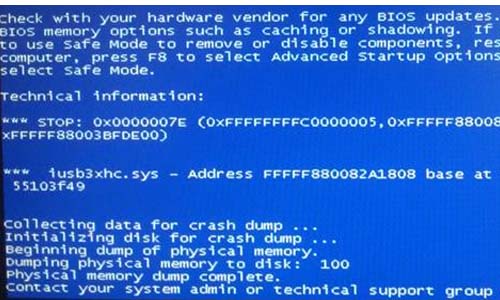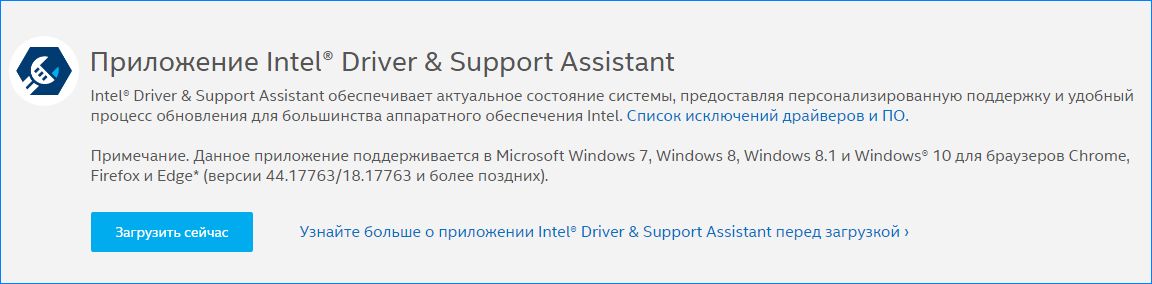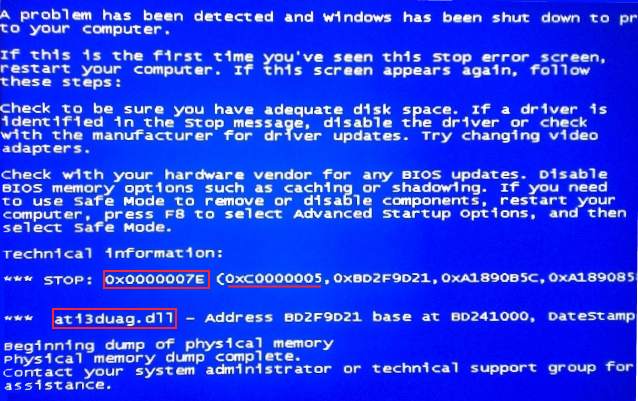Неожиданно работу системы может прервать синий экран с кодом ошибки iusb3xhc.sys. Узнаем подробнее причины и способы его исправления.
Содержание
- 1 Причины ошибки
- 2 Переустановка драйверов хост-контроллера USB
- 3 Установка драйверов чипсета Intel
- 4 Восстановление поврежденных системных файлов
- 5 Отключение антивируса
- 6 Очистка CMOS
Причины ошибки
По отзывам пользователей синий экран с кодом остановки iusb3xhc.sys может аварийно завершить работу Windows по следующим причинах.
- Повреждены драйвера универсального хост-контроллера USB. Для решения нужно удалить их в Диспетчере устройств и обновить конфигурацию оборудования.
- Не установлены драйвера чипсетов Intel. Решить ошибку можно с помощью утилиты Intel Driver Support Assistant для установки отсутствующего встроенного ПО.
- Нарушена целостность системы. Еще одна причина, которая может привести к синему экрану iusb3xhc.sys. Для исправления запустите утилиты DISM и SFC.
- Блокировка брандмауэром. Антивирусная программа или брандмауэр могут заблокировать компоненты драйвера хост-контроллера.
- Проблема с кэшированием памяти. Ошибка может возникнуть из-за проблем с кэшированием данных в оперативную память. Для ее решения нужно сбросить CMOS.
Переустановка драйверов хост-контроллера USB
Во многих случаях синий экран с кодом ошибки iusb3xhc.sys возникает из-за несовместимого или поврежденного драйвера хост-контроллера USB. Чтобы решить проблему, выполните следующие шаги.
Откройте Диспетчер устройств командой devmgmt.msc, запущенной из окна «Выполнить» (Win + R).
В списке раскройте вкладку Контроллеры USB. Затем кликните правой кнопкой на каждом хост-контроллере и выберите «Удалить».
Затем обновите конфигурацию оборудования на вкладке «Действие» или перезагрузите ПК. При запуске Windows автоматически переустановит новые драйвера.
На некоторых конфигурациях с Windows 7, система не может установить драйвера автоматически. В этом случае можно переустановить их с диска к материнской плате или с помощью драйвера расширяемого хост-контролерра Intel.
Установка драйверов чипсета Intel
Если установлена Windows 10, то эта система автоматически устанавливает требуемые драйвера чипсета. Но в предыдущих версиях Windows, возможно, это нужно будет сделать вручную, чтобы решить ошибку iusb3xhc.sys, связанную с синим экраном.
Найдите страницу в интернете по запросу «Intel Driver Support Assistant» и загрузите указанную утилиту.
Запустите загруженный файл и следуйте запросам установщика. Затем откройте помощника, и установите доступные драйвера Intel.
После перезагрузки проверьте, решена ли проблема с синим экраном.
Восстановление поврежденных системных файлов
Неожиданный сбой системы, связанный с ошибкой iusb3xhc.sys, может произойти из-за повреждения системного файла. Возможно, компонент Windows, который взаимодействует с iusb3xhc.sys поврежден, что в итоге приводит к возникновению синего экрана.
Для исправления целостности системы запустите сканирование системы утилитами SFC и DISM.
В строке системного поиска наберите cmd и под найденным результатом выберите запуск от имени администратора.
В консоли запустите сканирование командой:
sfc /scannow
Не закрывайте командную строку в ходе сканирования.
После перезагрузки системы снова откройте командную строку с правами администратора и выполните команду:
DISM / Online / Cleanup-Image / RestoreHealth
Перед выполнением команды DISM проверьте подключение к интернету. Поскольку утилита использует сервера Майкрософта для замены поврежденных файлов рабочими экземплярами.
После завершения сканирования перезагрузите ПК.
Отключение антивируса
По отзывам пользователей, сторонний пакет защиты ПК или брандмауэр могут заблокировать работу компонентов, которые имеют отношение к iusb3xhc.sys, что приведет к падению системы и синему экрану.
Перейдите в раздел «Удаления или изменения программ» командой appwiz.cpl, запущенной из окна «Выполнить» (Win + R).
В списке найдите пакет защиты стороннего разработчика. Кликните на нем правой кнопкой и выберите «Удалить».
После перезагрузки компьютера проверьте, удалось ли исправить ошибку.
Очистка CMOS
Если синий экран связан с кэшированием памяти, то для исправления ошибки iusb3xhc.sys попробуйте сбросить CMOS.
Отключите компьютер от электросети и снимите крышку из системного блока.
Извлеките батарею из гнезда и подождите 10 секунд. Верните батарею на место, подключите компьютер к источнику питания и включите его. После загрузки проверьте, устранена ли ошибка.
| Application | DriverPack Solution 2018 |
| Компания | Parted Magic LLC |
| Версия | Windows 10 |
| Тип | 64-разрядная (x64) |
| Размер файла | 817392 |
| MD5 | 0c838e83e7aa5df4990e28db710ca7f7 |
| Контрольная сумма SHA1 | fbf66de46f9776ba12e732c2c2a03578cbd86cab |
| CRC32: | 971be22b |
| Расположение файла | C:WindowsSystem32 |
| Application | DriverPack Solution 2018 |
| Компания | Parted Magic LLC |
| Версия | Windows 10 |
| Тип | 64-разрядная (x64) |
| Размер файла | 795120 |
| MD5 | af7f994d4e9c37d54e9cdb6880d83205 |
| Контрольная сумма SHA1 | f5755e0bb61cc41c2dd8b0ba243c0f7c04e26bc6 |
| CRC32: | 0d75eeb9 |
| Расположение файла | C:WindowsSystem32 |
| Application | DriverPack Solution 2018 |
| Компания | Parted Magic LLC |
| Версия | Windows 10 |
| Тип | 64-разрядная (x64) |
| Размер файла | 795632 |
| MD5 | b0342584dab73797f584cadd41eec6bd |
| Контрольная сумма SHA1 | bcb1e909b21fc9b63e9c97d84923051e87006b6b |
| CRC32: | 33bb041b |
| Расположение файла | C:WindowsSystem32 |
| Application | DriverPack Solution 2018 |
| Компания | Parted Magic LLC |
| Версия | Windows 10 |
| Тип | 64-разрядная (x64) |
| Размер файла | 801776 |
| MD5 | fbfa7170299c71105d9cfa2affecf6ff |
| Контрольная сумма SHA1 | ac103bcf5cab031aae0a1f1f02a61fc442129141 |
| CRC32: | a08acd2a |
| Расположение файла | C:WindowsSystem32 |
| Application | DriverPack Solution 2018 |
| Компания | Parted Magic LLC |
| Версия | Windows 10 |
| Тип | 64-разрядная (x64) |
| Размер файла | 803312 |
| MD5 | 8f8fa0c4182eb80e88bfd9bb91c043a2 |
| Контрольная сумма SHA1 | a4f87342a96e931aee1c43fd77e5d5419d62fdb1 |
| CRC32: | 1cdd9069 |
| Расположение файла | C:WindowsSystem32 |
| Application | DriverPack Solution 2018 |
| Компания | Parted Magic LLC |
| Версия | Windows 10 |
| Тип | 64-разрядная (x64) |
| Размер файла | 786416 |
| MD5 | ea841584ef59528d11f20355770e427e |
| Контрольная сумма SHA1 | 648ff807fe0d0fc4d50de44c30e7014c8b3a08c1 |
| CRC32: | 97508ace |
| Расположение файла | C:WindowsSystem32 |
| Application | DriverPack Solution 2018 |
| Компания | Parted Magic LLC |
| Версия | Windows 10 |
| Тип | 64-разрядная (x64) |
| Размер файла | 805616 |
| MD5 | 1def4cd6fe40a011b5f4d1e0a0087bb3 |
| Контрольная сумма SHA1 | 6095a1609d86dbc7466221e6b1cba3128e546faa |
| CRC32: | 360b839a |
| Расположение файла | C:WindowsSystem32 |
| Application | DriverPack Solution 2018 |
| Компания | Parted Magic LLC |
| Версия | Windows 10 |
| Тип | 64-разрядная (x64) |
| Размер файла | 793072 |
| MD5 | 92a7944e8379f910bef44858d43ff7c1 |
| Контрольная сумма SHA1 | 5f09420693f21d210be99835d0ad697cb5b0b144 |
| CRC32: | 7b55b6fc |
| Расположение файла | C:WindowsSystem32 |
| Application | DriverPack Solution 2018 |
| Компания | Parted Magic LLC |
| Версия | Windows 8 x64 |
| Тип | 64-разрядная (x64) |
| Размер файла | 817392 |
| MD5 | 0c838e83e7aa5df4990e28db710ca7f7 |
| Контрольная сумма SHA1 | fbf66de46f9776ba12e732c2c2a03578cbd86cab |
| CRC32: | 971be22b |
| Расположение файла | C:WindowsSystem32 |
| Application | DriverPack Solution 2018 |
| Компания | Parted Magic LLC |
| Версия | Windows 8 x64 |
| Тип | 64-разрядная (x64) |
| Размер файла | 795120 |
| MD5 | af7f994d4e9c37d54e9cdb6880d83205 |
| Контрольная сумма SHA1 | f5755e0bb61cc41c2dd8b0ba243c0f7c04e26bc6 |
| CRC32: | 0d75eeb9 |
| Расположение файла | C:WindowsSystem32 |
| Application | DriverPack Solution 2018 |
| Компания | Parted Magic LLC |
| Версия | Windows 8 x64 |
| Тип | 64-разрядная (x64) |
| Размер файла | 795632 |
| MD5 | b0342584dab73797f584cadd41eec6bd |
| Контрольная сумма SHA1 | bcb1e909b21fc9b63e9c97d84923051e87006b6b |
| CRC32: | 33bb041b |
| Расположение файла | C:WindowsSystem32 |
| Application | DriverPack Solution 2018 |
| Компания | Parted Magic LLC |
| Версия | Windows 8 x64 |
| Тип | 64-разрядная (x64) |
| Размер файла | 801776 |
| MD5 | fbfa7170299c71105d9cfa2affecf6ff |
| Контрольная сумма SHA1 | ac103bcf5cab031aae0a1f1f02a61fc442129141 |
| CRC32: | a08acd2a |
| Расположение файла | C:WindowsSystem32 |
| Application | DriverPack Solution 2018 |
| Компания | Parted Magic LLC |
| Версия | Windows 8 x64 |
| Тип | 64-разрядная (x64) |
| Размер файла | 803312 |
| MD5 | 8f8fa0c4182eb80e88bfd9bb91c043a2 |
| Контрольная сумма SHA1 | a4f87342a96e931aee1c43fd77e5d5419d62fdb1 |
| CRC32: | 1cdd9069 |
| Расположение файла | C:WindowsSystem32 |
| Application | DriverPack Solution 2018 |
| Компания | Parted Magic LLC |
| Версия | Windows 8 x64 |
| Тип | 64-разрядная (x64) |
| Размер файла | 786416 |
| MD5 | ea841584ef59528d11f20355770e427e |
| Контрольная сумма SHA1 | 648ff807fe0d0fc4d50de44c30e7014c8b3a08c1 |
| CRC32: | 97508ace |
| Расположение файла | C:WindowsSystem32 |
| Application | DriverPack Solution 2018 |
| Компания | Parted Magic LLC |
| Версия | Windows 8 x64 |
| Тип | 64-разрядная (x64) |
| Размер файла | 805616 |
| MD5 | 1def4cd6fe40a011b5f4d1e0a0087bb3 |
| Контрольная сумма SHA1 | 6095a1609d86dbc7466221e6b1cba3128e546faa |
| CRC32: | 360b839a |
| Расположение файла | C:WindowsSystem32 |
| Application | DriverPack Solution 2018 |
| Компания | Parted Magic LLC |
| Версия | Windows 8 x64 |
| Тип | 64-разрядная (x64) |
| Размер файла | 793072 |
| MD5 | 92a7944e8379f910bef44858d43ff7c1 |
| Контрольная сумма SHA1 | 5f09420693f21d210be99835d0ad697cb5b0b144 |
| CRC32: | 7b55b6fc |
| Расположение файла | C:WindowsSystem32 |
| Application | DriverPack Solution 2018 |
| Компания | Parted Magic LLC |
| Версия | Windows 8 x32 |
| Тип | 64-разрядная (x64) |
| Размер файла | 817392 |
| MD5 | 0c838e83e7aa5df4990e28db710ca7f7 |
| Контрольная сумма SHA1 | fbf66de46f9776ba12e732c2c2a03578cbd86cab |
| CRC32: | 971be22b |
| Расположение файла | C:WindowsSystem32 |
| Application | DriverPack Solution 2018 |
| Компания | Parted Magic LLC |
| Версия | Windows 8 x32 |
| Тип | 64-разрядная (x64) |
| Размер файла | 795120 |
| MD5 | af7f994d4e9c37d54e9cdb6880d83205 |
| Контрольная сумма SHA1 | f5755e0bb61cc41c2dd8b0ba243c0f7c04e26bc6 |
| CRC32: | 0d75eeb9 |
| Расположение файла | C:WindowsSystem32 |
| Application | DriverPack Solution 2018 |
| Компания | Parted Magic LLC |
| Версия | Windows 8 x32 |
| Тип | 64-разрядная (x64) |
| Размер файла | 795632 |
| MD5 | b0342584dab73797f584cadd41eec6bd |
| Контрольная сумма SHA1 | bcb1e909b21fc9b63e9c97d84923051e87006b6b |
| CRC32: | 33bb041b |
| Расположение файла | C:WindowsSystem32 |
| Application | DriverPack Solution 2018 |
| Компания | Parted Magic LLC |
| Версия | Windows 8 x32 |
| Тип | 64-разрядная (x64) |
| Размер файла | 801776 |
| MD5 | fbfa7170299c71105d9cfa2affecf6ff |
| Контрольная сумма SHA1 | ac103bcf5cab031aae0a1f1f02a61fc442129141 |
| CRC32: | a08acd2a |
| Расположение файла | C:WindowsSystem32 |
| Application | DriverPack Solution 2018 |
| Компания | Parted Magic LLC |
| Версия | Windows 8 x32 |
| Тип | 64-разрядная (x64) |
| Размер файла | 803312 |
| MD5 | 8f8fa0c4182eb80e88bfd9bb91c043a2 |
| Контрольная сумма SHA1 | a4f87342a96e931aee1c43fd77e5d5419d62fdb1 |
| CRC32: | 1cdd9069 |
| Расположение файла | C:WindowsSystem32 |
| Application | DriverPack Solution 2018 |
| Компания | Parted Magic LLC |
| Версия | Windows 8 x32 |
| Тип | 64-разрядная (x64) |
| Размер файла | 786416 |
| MD5 | ea841584ef59528d11f20355770e427e |
| Контрольная сумма SHA1 | 648ff807fe0d0fc4d50de44c30e7014c8b3a08c1 |
| CRC32: | 97508ace |
| Расположение файла | C:WindowsSystem32 |
| Application | DriverPack Solution 2018 |
| Компания | Parted Magic LLC |
| Версия | Windows 8 x32 |
| Тип | 64-разрядная (x64) |
| Размер файла | 805616 |
| MD5 | 1def4cd6fe40a011b5f4d1e0a0087bb3 |
| Контрольная сумма SHA1 | 6095a1609d86dbc7466221e6b1cba3128e546faa |
| CRC32: | 360b839a |
| Расположение файла | C:WindowsSystem32 |
| Application | DriverPack Solution 2018 |
| Компания | Parted Magic LLC |
| Версия | Windows 8 x32 |
| Тип | 64-разрядная (x64) |
| Размер файла | 793072 |
| MD5 | 92a7944e8379f910bef44858d43ff7c1 |
| Контрольная сумма SHA1 | 5f09420693f21d210be99835d0ad697cb5b0b144 |
| CRC32: | 7b55b6fc |
| Расположение файла | C:WindowsSystem32 |
| Application | DriverPack Solution 2018 |
| Компания | Parted Magic LLC |
| Версия | Windows 7 64-bit |
| Тип | 64-разрядная (x64) |
| Размер файла | 817392 |
| MD5 | 0c838e83e7aa5df4990e28db710ca7f7 |
| Контрольная сумма SHA1 | fbf66de46f9776ba12e732c2c2a03578cbd86cab |
| CRC32: | 971be22b |
| Расположение файла | C:WindowsSystem32 |
| Application | DriverPack Solution 2018 |
| Компания | Parted Magic LLC |
| Версия | Windows 7 64-bit |
| Тип | 64-разрядная (x64) |
| Размер файла | 795120 |
| MD5 | af7f994d4e9c37d54e9cdb6880d83205 |
| Контрольная сумма SHA1 | f5755e0bb61cc41c2dd8b0ba243c0f7c04e26bc6 |
| CRC32: | 0d75eeb9 |
| Расположение файла | C:WindowsSystem32 |
| Application | DriverPack Solution 2018 |
| Компания | Parted Magic LLC |
| Версия | Windows 7 64-bit |
| Тип | 64-разрядная (x64) |
| Размер файла | 795632 |
| MD5 | b0342584dab73797f584cadd41eec6bd |
| Контрольная сумма SHA1 | bcb1e909b21fc9b63e9c97d84923051e87006b6b |
| CRC32: | 33bb041b |
| Расположение файла | C:WindowsSystem32 |
| Application | DriverPack Solution 2018 |
| Компания | Parted Magic LLC |
| Версия | Windows 7 64-bit |
| Тип | 64-разрядная (x64) |
| Размер файла | 801776 |
| MD5 | fbfa7170299c71105d9cfa2affecf6ff |
| Контрольная сумма SHA1 | ac103bcf5cab031aae0a1f1f02a61fc442129141 |
| CRC32: | a08acd2a |
| Расположение файла | C:WindowsSystem32 |
| Application | DriverPack Solution 2018 |
| Компания | Parted Magic LLC |
| Версия | Windows 7 64-bit |
| Тип | 64-разрядная (x64) |
| Размер файла | 803312 |
| MD5 | 8f8fa0c4182eb80e88bfd9bb91c043a2 |
| Контрольная сумма SHA1 | a4f87342a96e931aee1c43fd77e5d5419d62fdb1 |
| CRC32: | 1cdd9069 |
| Расположение файла | C:WindowsSystem32 |
| Application | DriverPack Solution 2018 |
| Компания | Parted Magic LLC |
| Версия | Windows 7 64-bit |
| Тип | 64-разрядная (x64) |
| Размер файла | 786416 |
| MD5 | ea841584ef59528d11f20355770e427e |
| Контрольная сумма SHA1 | 648ff807fe0d0fc4d50de44c30e7014c8b3a08c1 |
| CRC32: | 97508ace |
| Расположение файла | C:WindowsSystem32 |
| Application | DriverPack Solution 2018 |
| Компания | Parted Magic LLC |
| Версия | Windows 7 64-bit |
| Тип | 64-разрядная (x64) |
| Размер файла | 805616 |
| MD5 | 1def4cd6fe40a011b5f4d1e0a0087bb3 |
| Контрольная сумма SHA1 | 6095a1609d86dbc7466221e6b1cba3128e546faa |
| CRC32: | 360b839a |
| Расположение файла | C:WindowsSystem32 |
| Application | DriverPack Solution 2018 |
| Компания | Parted Magic LLC |
| Версия | Windows 7 64-bit |
| Тип | 64-разрядная (x64) |
| Размер файла | 793072 |
| MD5 | 92a7944e8379f910bef44858d43ff7c1 |
| Контрольная сумма SHA1 | 5f09420693f21d210be99835d0ad697cb5b0b144 |
| CRC32: | 7b55b6fc |
| Расположение файла | C:WindowsSystem32 |
| Application | DriverPack Solution 2018 |
| Компания | Parted Magic LLC |
| Версия | Windows 7 32-bit |
| Тип | 64-разрядная (x64) |
| Размер файла | 817392 |
| MD5 | 0c838e83e7aa5df4990e28db710ca7f7 |
| Контрольная сумма SHA1 | fbf66de46f9776ba12e732c2c2a03578cbd86cab |
| CRC32: | 971be22b |
| Расположение файла | C:WindowsSystem32 |
| Application | DriverPack Solution 2018 |
| Компания | Parted Magic LLC |
| Версия | Windows 7 32-bit |
| Тип | 64-разрядная (x64) |
| Размер файла | 795120 |
| MD5 | af7f994d4e9c37d54e9cdb6880d83205 |
| Контрольная сумма SHA1 | f5755e0bb61cc41c2dd8b0ba243c0f7c04e26bc6 |
| CRC32: | 0d75eeb9 |
| Расположение файла | C:WindowsSystem32 |
| Application | DriverPack Solution 2018 |
| Компания | Parted Magic LLC |
| Версия | Windows 7 32-bit |
| Тип | 64-разрядная (x64) |
| Размер файла | 795632 |
| MD5 | b0342584dab73797f584cadd41eec6bd |
| Контрольная сумма SHA1 | bcb1e909b21fc9b63e9c97d84923051e87006b6b |
| CRC32: | 33bb041b |
| Расположение файла | C:WindowsSystem32 |
| Application | DriverPack Solution 2018 |
| Компания | Parted Magic LLC |
| Версия | Windows 7 32-bit |
| Тип | 64-разрядная (x64) |
| Размер файла | 801776 |
| MD5 | fbfa7170299c71105d9cfa2affecf6ff |
| Контрольная сумма SHA1 | ac103bcf5cab031aae0a1f1f02a61fc442129141 |
| CRC32: | a08acd2a |
| Расположение файла | C:WindowsSystem32 |
| Application | DriverPack Solution 2018 |
| Компания | Parted Magic LLC |
| Версия | Windows 7 32-bit |
| Тип | 64-разрядная (x64) |
| Размер файла | 803312 |
| MD5 | 8f8fa0c4182eb80e88bfd9bb91c043a2 |
| Контрольная сумма SHA1 | a4f87342a96e931aee1c43fd77e5d5419d62fdb1 |
| CRC32: | 1cdd9069 |
| Расположение файла | C:WindowsSystem32 |
| Application | DriverPack Solution 2018 |
| Компания | Parted Magic LLC |
| Версия | Windows 7 32-bit |
| Тип | 64-разрядная (x64) |
| Размер файла | 786416 |
| MD5 | ea841584ef59528d11f20355770e427e |
| Контрольная сумма SHA1 | 648ff807fe0d0fc4d50de44c30e7014c8b3a08c1 |
| CRC32: | 97508ace |
| Расположение файла | C:WindowsSystem32 |
| Application | DriverPack Solution 2018 |
| Компания | Parted Magic LLC |
| Версия | Windows 7 32-bit |
| Тип | 64-разрядная (x64) |
| Размер файла | 805616 |
| MD5 | 1def4cd6fe40a011b5f4d1e0a0087bb3 |
| Контрольная сумма SHA1 | 6095a1609d86dbc7466221e6b1cba3128e546faa |
| CRC32: | 360b839a |
| Расположение файла | C:WindowsSystem32 |
| Application | DriverPack Solution 2018 |
| Компания | Parted Magic LLC |
| Версия | Windows 7 32-bit |
| Тип | 64-разрядная (x64) |
| Размер файла | 793072 |
| MD5 | 92a7944e8379f910bef44858d43ff7c1 |
| Контрольная сумма SHA1 | 5f09420693f21d210be99835d0ad697cb5b0b144 |
| CRC32: | 7b55b6fc |
| Расположение файла | C:WindowsSystem32 |
| Application | DriverPack Solution 2018 |
| Компания | Parted Magic LLC |
| Версия | Windows 8 |
| Тип | 64-разрядная (x64) |
| Размер файла | 817392 |
| MD5 | 0c838e83e7aa5df4990e28db710ca7f7 |
| Контрольная сумма SHA1 | fbf66de46f9776ba12e732c2c2a03578cbd86cab |
| CRC32: | 971be22b |
| Расположение файла | C:WindowsSystem32 |
| Application | DriverPack Solution 2018 |
| Компания | Parted Magic LLC |
| Версия | Windows 8 |
| Тип | 64-разрядная (x64) |
| Размер файла | 795120 |
| MD5 | af7f994d4e9c37d54e9cdb6880d83205 |
| Контрольная сумма SHA1 | f5755e0bb61cc41c2dd8b0ba243c0f7c04e26bc6 |
| CRC32: | 0d75eeb9 |
| Расположение файла | C:WindowsSystem32 |
| Application | DriverPack Solution 2018 |
| Компания | Parted Magic LLC |
| Версия | Windows 8 |
| Тип | 64-разрядная (x64) |
| Размер файла | 795632 |
| MD5 | b0342584dab73797f584cadd41eec6bd |
| Контрольная сумма SHA1 | bcb1e909b21fc9b63e9c97d84923051e87006b6b |
| CRC32: | 33bb041b |
| Расположение файла | C:WindowsSystem32 |
| Application | DriverPack Solution 2018 |
| Компания | Parted Magic LLC |
| Версия | Windows 8 |
| Тип | 64-разрядная (x64) |
| Размер файла | 801776 |
| MD5 | fbfa7170299c71105d9cfa2affecf6ff |
| Контрольная сумма SHA1 | ac103bcf5cab031aae0a1f1f02a61fc442129141 |
| CRC32: | a08acd2a |
| Расположение файла | C:WindowsSystem32 |
| Application | DriverPack Solution 2018 |
| Компания | Parted Magic LLC |
| Версия | Windows 8 |
| Тип | 64-разрядная (x64) |
| Размер файла | 803312 |
| MD5 | 8f8fa0c4182eb80e88bfd9bb91c043a2 |
| Контрольная сумма SHA1 | a4f87342a96e931aee1c43fd77e5d5419d62fdb1 |
| CRC32: | 1cdd9069 |
| Расположение файла | C:WindowsSystem32 |
| Application | DriverPack Solution 2018 |
| Компания | Parted Magic LLC |
| Версия | Windows 8 |
| Тип | 64-разрядная (x64) |
| Размер файла | 786416 |
| MD5 | ea841584ef59528d11f20355770e427e |
| Контрольная сумма SHA1 | 648ff807fe0d0fc4d50de44c30e7014c8b3a08c1 |
| CRC32: | 97508ace |
| Расположение файла | C:WindowsSystem32 |
| Application | DriverPack Solution 2018 |
| Компания | Parted Magic LLC |
| Версия | Windows 8 |
| Тип | 64-разрядная (x64) |
| Размер файла | 805616 |
| MD5 | 1def4cd6fe40a011b5f4d1e0a0087bb3 |
| Контрольная сумма SHA1 | 6095a1609d86dbc7466221e6b1cba3128e546faa |
| CRC32: | 360b839a |
| Расположение файла | C:WindowsSystem32 |
| Application | DriverPack Solution 2018 |
| Компания | Parted Magic LLC |
| Версия | Windows 8 |
| Тип | 64-разрядная (x64) |
| Размер файла | 793072 |
| MD5 | 92a7944e8379f910bef44858d43ff7c1 |
| Контрольная сумма SHA1 | 5f09420693f21d210be99835d0ad697cb5b0b144 |
| CRC32: | 7b55b6fc |
| Расположение файла | C:WindowsSystem32 |
| Application | DriverPack Solution 2018 |
| Компания | Parted Magic LLC |
| Версия | Windows 10 64-bit |
| Тип | 64-разрядная (x64) |
| Размер файла | 817392 |
| MD5 | 0c838e83e7aa5df4990e28db710ca7f7 |
| Контрольная сумма SHA1 | fbf66de46f9776ba12e732c2c2a03578cbd86cab |
| CRC32: | 971be22b |
| Расположение файла | C:WindowsSystem32 |
| Application | DriverPack Solution 2018 |
| Компания | Parted Magic LLC |
| Версия | Windows 10 64-bit |
| Тип | 64-разрядная (x64) |
| Размер файла | 795120 |
| MD5 | af7f994d4e9c37d54e9cdb6880d83205 |
| Контрольная сумма SHA1 | f5755e0bb61cc41c2dd8b0ba243c0f7c04e26bc6 |
| CRC32: | 0d75eeb9 |
| Расположение файла | C:WindowsSystem32 |
| Application | DriverPack Solution 2018 |
| Компания | Parted Magic LLC |
| Версия | Windows 10 64-bit |
| Тип | 64-разрядная (x64) |
| Размер файла | 795632 |
| MD5 | b0342584dab73797f584cadd41eec6bd |
| Контрольная сумма SHA1 | bcb1e909b21fc9b63e9c97d84923051e87006b6b |
| CRC32: | 33bb041b |
| Расположение файла | C:WindowsSystem32 |
| Application | DriverPack Solution 2018 |
| Компания | Parted Magic LLC |
| Версия | Windows 10 64-bit |
| Тип | 64-разрядная (x64) |
| Размер файла | 801776 |
| MD5 | fbfa7170299c71105d9cfa2affecf6ff |
| Контрольная сумма SHA1 | ac103bcf5cab031aae0a1f1f02a61fc442129141 |
| CRC32: | a08acd2a |
| Расположение файла | C:WindowsSystem32 |
| Application | DriverPack Solution 2018 |
| Компания | Parted Magic LLC |
| Версия | Windows 10 64-bit |
| Тип | 64-разрядная (x64) |
| Размер файла | 803312 |
| MD5 | 8f8fa0c4182eb80e88bfd9bb91c043a2 |
| Контрольная сумма SHA1 | a4f87342a96e931aee1c43fd77e5d5419d62fdb1 |
| CRC32: | 1cdd9069 |
| Расположение файла | C:WindowsSystem32 |
| Application | DriverPack Solution 2018 |
| Компания | Parted Magic LLC |
| Версия | Windows 10 64-bit |
| Тип | 64-разрядная (x64) |
| Размер файла | 786416 |
| MD5 | ea841584ef59528d11f20355770e427e |
| Контрольная сумма SHA1 | 648ff807fe0d0fc4d50de44c30e7014c8b3a08c1 |
| CRC32: | 97508ace |
| Расположение файла | C:WindowsSystem32 |
| Application | DriverPack Solution 2018 |
| Компания | Parted Magic LLC |
| Версия | Windows 10 64-bit |
| Тип | 64-разрядная (x64) |
| Размер файла | 805616 |
| MD5 | 1def4cd6fe40a011b5f4d1e0a0087bb3 |
| Контрольная сумма SHA1 | 6095a1609d86dbc7466221e6b1cba3128e546faa |
| CRC32: | 360b839a |
| Расположение файла | C:WindowsSystem32 |
| Application | DriverPack Solution 2018 |
| Компания | Parted Magic LLC |
| Версия | Windows 10 64-bit |
| Тип | 64-разрядная (x64) |
| Размер файла | 793072 |
| MD5 | 92a7944e8379f910bef44858d43ff7c1 |
| Контрольная сумма SHA1 | 5f09420693f21d210be99835d0ad697cb5b0b144 |
| CRC32: | 7b55b6fc |
| Расположение файла | C:WindowsSystem32 |
| Application | DriverPack Solution 2018 |
| Компания | Parted Magic LLC |
| Версия | Windows 10 32-bit |
| Тип | 64-разрядная (x64) |
| Размер файла | 817392 |
| MD5 | 0c838e83e7aa5df4990e28db710ca7f7 |
| Контрольная сумма SHA1 | fbf66de46f9776ba12e732c2c2a03578cbd86cab |
| CRC32: | 971be22b |
| Расположение файла | C:WindowsSystem32 |
| Application | DriverPack Solution 2018 |
| Компания | Parted Magic LLC |
| Версия | Windows 10 32-bit |
| Тип | 64-разрядная (x64) |
| Размер файла | 795120 |
| MD5 | af7f994d4e9c37d54e9cdb6880d83205 |
| Контрольная сумма SHA1 | f5755e0bb61cc41c2dd8b0ba243c0f7c04e26bc6 |
| CRC32: | 0d75eeb9 |
| Расположение файла | C:WindowsSystem32 |
| Application | DriverPack Solution 2018 |
| Компания | Parted Magic LLC |
| Версия | Windows 10 32-bit |
| Тип | 64-разрядная (x64) |
| Размер файла | 795632 |
| MD5 | b0342584dab73797f584cadd41eec6bd |
| Контрольная сумма SHA1 | bcb1e909b21fc9b63e9c97d84923051e87006b6b |
| CRC32: | 33bb041b |
| Расположение файла | C:WindowsSystem32 |
| Application | DriverPack Solution 2018 |
| Компания | Parted Magic LLC |
| Версия | Windows 10 32-bit |
| Тип | 64-разрядная (x64) |
| Размер файла | 801776 |
| MD5 | fbfa7170299c71105d9cfa2affecf6ff |
| Контрольная сумма SHA1 | ac103bcf5cab031aae0a1f1f02a61fc442129141 |
| CRC32: | a08acd2a |
| Расположение файла | C:WindowsSystem32 |
| Application | DriverPack Solution 2018 |
| Компания | Parted Magic LLC |
| Версия | Windows 10 32-bit |
| Тип | 64-разрядная (x64) |
| Размер файла | 803312 |
| MD5 | 8f8fa0c4182eb80e88bfd9bb91c043a2 |
| Контрольная сумма SHA1 | a4f87342a96e931aee1c43fd77e5d5419d62fdb1 |
| CRC32: | 1cdd9069 |
| Расположение файла | C:WindowsSystem32 |
| Application | DriverPack Solution 2018 |
| Компания | Parted Magic LLC |
| Версия | Windows 10 32-bit |
| Тип | 64-разрядная (x64) |
| Размер файла | 786416 |
| MD5 | ea841584ef59528d11f20355770e427e |
| Контрольная сумма SHA1 | 648ff807fe0d0fc4d50de44c30e7014c8b3a08c1 |
| CRC32: | 97508ace |
| Расположение файла | C:WindowsSystem32 |
| Application | DriverPack Solution 2018 |
| Компания | Parted Magic LLC |
| Версия | Windows 10 32-bit |
| Тип | 64-разрядная (x64) |
| Размер файла | 805616 |
| MD5 | 1def4cd6fe40a011b5f4d1e0a0087bb3 |
| Контрольная сумма SHA1 | 6095a1609d86dbc7466221e6b1cba3128e546faa |
| CRC32: | 360b839a |
| Расположение файла | C:WindowsSystem32 |
| Application | DriverPack Solution 2018 |
| Компания | Parted Magic LLC |
| Версия | Windows 10 32-bit |
| Тип | 64-разрядная (x64) |
| Размер файла | 793072 |
| MD5 | 92a7944e8379f910bef44858d43ff7c1 |
| Контрольная сумма SHA1 | 5f09420693f21d210be99835d0ad697cb5b0b144 |
| CRC32: | 7b55b6fc |
| Расположение файла | C:WindowsSystem32 |
| Application | DriverPack Solution 2018 |
| Компания | Parted Magic LLC |
| Версия | Windows 7 |
| Тип | 64-разрядная (x64) |
| Размер файла | 817392 |
| MD5 | 0c838e83e7aa5df4990e28db710ca7f7 |
| Контрольная сумма SHA1 | fbf66de46f9776ba12e732c2c2a03578cbd86cab |
| CRC32: | 971be22b |
| Расположение файла | C:WindowsSystem32 |
| Application | DriverPack Solution 2018 |
| Компания | Parted Magic LLC |
| Версия | Windows 7 |
| Тип | 64-разрядная (x64) |
| Размер файла | 795120 |
| MD5 | af7f994d4e9c37d54e9cdb6880d83205 |
| Контрольная сумма SHA1 | f5755e0bb61cc41c2dd8b0ba243c0f7c04e26bc6 |
| CRC32: | 0d75eeb9 |
| Расположение файла | C:WindowsSystem32 |
| Application | DriverPack Solution 2018 |
| Компания | Parted Magic LLC |
| Версия | Windows 7 |
| Тип | 64-разрядная (x64) |
| Размер файла | 795632 |
| MD5 | b0342584dab73797f584cadd41eec6bd |
| Контрольная сумма SHA1 | bcb1e909b21fc9b63e9c97d84923051e87006b6b |
| CRC32: | 33bb041b |
| Расположение файла | C:WindowsSystem32 |
| Application | DriverPack Solution 2018 |
| Компания | Parted Magic LLC |
| Версия | Windows 7 |
| Тип | 64-разрядная (x64) |
| Размер файла | 801776 |
| MD5 | fbfa7170299c71105d9cfa2affecf6ff |
| Контрольная сумма SHA1 | ac103bcf5cab031aae0a1f1f02a61fc442129141 |
| CRC32: | a08acd2a |
| Расположение файла | C:WindowsSystem32 |
| Application | DriverPack Solution 2018 |
| Компания | Parted Magic LLC |
| Версия | Windows 7 |
| Тип | 64-разрядная (x64) |
| Размер файла | 803312 |
| MD5 | 8f8fa0c4182eb80e88bfd9bb91c043a2 |
| Контрольная сумма SHA1 | a4f87342a96e931aee1c43fd77e5d5419d62fdb1 |
| CRC32: | 1cdd9069 |
| Расположение файла | C:WindowsSystem32 |
| Application | DriverPack Solution 2018 |
| Компания | Parted Magic LLC |
| Версия | Windows 7 |
| Тип | 64-разрядная (x64) |
| Размер файла | 786416 |
| MD5 | ea841584ef59528d11f20355770e427e |
| Контрольная сумма SHA1 | 648ff807fe0d0fc4d50de44c30e7014c8b3a08c1 |
| CRC32: | 97508ace |
| Расположение файла | C:WindowsSystem32 |
| Application | DriverPack Solution 2018 |
| Компания | Parted Magic LLC |
| Версия | Windows 7 |
| Тип | 64-разрядная (x64) |
| Размер файла | 805616 |
| MD5 | 1def4cd6fe40a011b5f4d1e0a0087bb3 |
| Контрольная сумма SHA1 | 6095a1609d86dbc7466221e6b1cba3128e546faa |
| CRC32: | 360b839a |
| Расположение файла | C:WindowsSystem32 |
| Application | DriverPack Solution 2018 |
| Компания | Parted Magic LLC |
| Версия | Windows 7 |
| Тип | 64-разрядная (x64) |
| Размер файла | 793072 |
| MD5 | 92a7944e8379f910bef44858d43ff7c1 |
| Контрольная сумма SHA1 | 5f09420693f21d210be99835d0ad697cb5b0b144 |
| CRC32: | 7b55b6fc |
| Расположение файла | C:WindowsSystem32 |
| Application | DriverPack Solution 2018 |
| Компания | Parted Magic LLC |
| Версия | Windows Vista |
| Тип | 64-разрядная (x64) |
| Размер файла | 817392 |
| MD5 | 0c838e83e7aa5df4990e28db710ca7f7 |
| Контрольная сумма SHA1 | fbf66de46f9776ba12e732c2c2a03578cbd86cab |
| CRC32: | 971be22b |
| Расположение файла | C:WindowsSystem32 |
| Application | DriverPack Solution 2018 |
| Компания | Parted Magic LLC |
| Версия | Windows Vista |
| Тип | 64-разрядная (x64) |
| Размер файла | 795120 |
| MD5 | af7f994d4e9c37d54e9cdb6880d83205 |
| Контрольная сумма SHA1 | f5755e0bb61cc41c2dd8b0ba243c0f7c04e26bc6 |
| CRC32: | 0d75eeb9 |
| Расположение файла | C:WindowsSystem32 |
| Application | DriverPack Solution 2018 |
| Компания | Parted Magic LLC |
| Версия | Windows Vista |
| Тип | 64-разрядная (x64) |
| Размер файла | 795632 |
| MD5 | b0342584dab73797f584cadd41eec6bd |
| Контрольная сумма SHA1 | bcb1e909b21fc9b63e9c97d84923051e87006b6b |
| CRC32: | 33bb041b |
| Расположение файла | C:WindowsSystem32 |
| Application | DriverPack Solution 2018 |
| Компания | Parted Magic LLC |
| Версия | Windows Vista |
| Тип | 64-разрядная (x64) |
| Размер файла | 801776 |
| MD5 | fbfa7170299c71105d9cfa2affecf6ff |
| Контрольная сумма SHA1 | ac103bcf5cab031aae0a1f1f02a61fc442129141 |
| CRC32: | a08acd2a |
| Расположение файла | C:WindowsSystem32 |
| Application | DriverPack Solution 2018 |
| Компания | Parted Magic LLC |
| Версия | Windows Vista |
| Тип | 64-разрядная (x64) |
| Размер файла | 803312 |
| MD5 | 8f8fa0c4182eb80e88bfd9bb91c043a2 |
| Контрольная сумма SHA1 | a4f87342a96e931aee1c43fd77e5d5419d62fdb1 |
| CRC32: | 1cdd9069 |
| Расположение файла | C:WindowsSystem32 |
| Application | DriverPack Solution 2018 |
| Компания | Parted Magic LLC |
| Версия | Windows Vista |
| Тип | 64-разрядная (x64) |
| Размер файла | 786416 |
| MD5 | ea841584ef59528d11f20355770e427e |
| Контрольная сумма SHA1 | 648ff807fe0d0fc4d50de44c30e7014c8b3a08c1 |
| CRC32: | 97508ace |
| Расположение файла | C:WindowsSystem32 |
| Application | DriverPack Solution 2018 |
| Компания | Parted Magic LLC |
| Версия | Windows Vista |
| Тип | 64-разрядная (x64) |
| Размер файла | 805616 |
| MD5 | 1def4cd6fe40a011b5f4d1e0a0087bb3 |
| Контрольная сумма SHA1 | 6095a1609d86dbc7466221e6b1cba3128e546faa |
| CRC32: | 360b839a |
| Расположение файла | C:WindowsSystem32 |
| Application | DriverPack Solution 2018 |
| Компания | Parted Magic LLC |
| Версия | Windows Vista |
| Тип | 64-разрядная (x64) |
| Размер файла | 793072 |
| MD5 | 92a7944e8379f910bef44858d43ff7c1 |
| Контрольная сумма SHA1 | 5f09420693f21d210be99835d0ad697cb5b0b144 |
| CRC32: | 7b55b6fc |
| Расположение файла | C:WindowsSystem32 |
| Application | DriverPack Solution 2018 |
| Компания | Parted Magic LLC |
| Версия | Windows XP |
| Тип | 64-разрядная (x64) |
| Размер файла | 817392 |
| MD5 | 0c838e83e7aa5df4990e28db710ca7f7 |
| Контрольная сумма SHA1 | fbf66de46f9776ba12e732c2c2a03578cbd86cab |
| CRC32: | 971be22b |
| Расположение файла | C:WindowsSystem32 |
| Application | DriverPack Solution 2018 |
| Компания | Parted Magic LLC |
| Версия | Windows XP |
| Тип | 64-разрядная (x64) |
| Размер файла | 795120 |
| MD5 | af7f994d4e9c37d54e9cdb6880d83205 |
| Контрольная сумма SHA1 | f5755e0bb61cc41c2dd8b0ba243c0f7c04e26bc6 |
| CRC32: | 0d75eeb9 |
| Расположение файла | C:WindowsSystem32 |
| Application | DriverPack Solution 2018 |
| Компания | Parted Magic LLC |
| Версия | Windows XP |
| Тип | 64-разрядная (x64) |
| Размер файла | 795632 |
| MD5 | b0342584dab73797f584cadd41eec6bd |
| Контрольная сумма SHA1 | bcb1e909b21fc9b63e9c97d84923051e87006b6b |
| CRC32: | 33bb041b |
| Расположение файла | C:WindowsSystem32 |
| Application | DriverPack Solution 2018 |
| Компания | Parted Magic LLC |
| Версия | Windows XP |
| Тип | 64-разрядная (x64) |
| Размер файла | 801776 |
| MD5 | fbfa7170299c71105d9cfa2affecf6ff |
| Контрольная сумма SHA1 | ac103bcf5cab031aae0a1f1f02a61fc442129141 |
| CRC32: | a08acd2a |
| Расположение файла | C:WindowsSystem32 |
| Application | DriverPack Solution 2018 |
| Компания | Parted Magic LLC |
| Версия | Windows XP |
| Тип | 64-разрядная (x64) |
| Размер файла | 803312 |
| MD5 | 8f8fa0c4182eb80e88bfd9bb91c043a2 |
| Контрольная сумма SHA1 | a4f87342a96e931aee1c43fd77e5d5419d62fdb1 |
| CRC32: | 1cdd9069 |
| Расположение файла | C:WindowsSystem32 |
| Application | DriverPack Solution 2018 |
| Компания | Parted Magic LLC |
| Версия | Windows XP |
| Тип | 64-разрядная (x64) |
| Размер файла | 786416 |
| MD5 | ea841584ef59528d11f20355770e427e |
| Контрольная сумма SHA1 | 648ff807fe0d0fc4d50de44c30e7014c8b3a08c1 |
| CRC32: | 97508ace |
| Расположение файла | C:WindowsSystem32 |
| Application | DriverPack Solution 2018 |
| Компания | Parted Magic LLC |
| Версия | Windows XP |
| Тип | 64-разрядная (x64) |
| Размер файла | 805616 |
| MD5 | 1def4cd6fe40a011b5f4d1e0a0087bb3 |
| Контрольная сумма SHA1 | 6095a1609d86dbc7466221e6b1cba3128e546faa |
| CRC32: | 360b839a |
| Расположение файла | C:WindowsSystem32 |
| Application | DriverPack Solution 2018 |
| Компания | Parted Magic LLC |
| Версия | Windows XP |
| Тип | 64-разрядная (x64) |
| Размер файла | 793072 |
| MD5 | 92a7944e8379f910bef44858d43ff7c1 |
| Контрольная сумма SHA1 | 5f09420693f21d210be99835d0ad697cb5b0b144 |
| CRC32: | 7b55b6fc |
| Расположение файла | C:WindowsSystem32 |
Код: 0x0000007e
Имя: SYSTEM_THREAD_EXCEPTION_NOT_HANDLED
Описание ошибки
Этот код ошибки указывает на то, что системный поток создал исключение, но обработчик ошибок его не поймал.
Параметры SYSTEM_THREAD_EXCEPTION_NOT_HANDLED
| 1 | Код исключения, который не был обработан |
| 2 | Адрес памяти где произошло исключение |
| 3 | Адрес записи исключения |
| 4 | Адрес контекста |
Так код ошибки 0x0000007e является обобщающим кодом, необходимо в первую очередь обратить внимание на первый параметр и что он означает, чтобы сузить круг поиска. Их можно посмотреть на странице где содержится практически весь перечень кодов исключений. Наиболее распространенные коды исключений для первого параметра:
0xC0000005: STATUS_ACCESS_VIOLATION
Ошибка доступа к памяти
0x80000003: STATUS_BREAKPOINT
Указывает на то что была встречена точка останова, но не подключен отладчик ядра
0x80000002: STATUS_DATATYPE_MISALIGNMEN
Ошибка выравнивания. Нарушение выравнивания типа данных в инструкции загрузки или сохранения.
Причина и решение 0x0000007e SYSTEM_THREAD_EXCEPTION_NOT_HANDLED
- Зачастую вызывается устаревшими драйверами. Драйвер это программное обеспечение системного уровня, которое помогает устройствам вашего компьютера общаться с Windows.
- Если Вы поменяли какое-то оборудование в компьютере (особенно относится к материнской плате и процессору), без переустановки операционной системы, то Windows при загрузке пытается взаимодействовать с оборудованием с помощью драйверов для замененного оборудования. Естественно они оказываются не совместимы. Вариантов тут всего два. Первый загрузится в безопасном режиме и либо обновить либо удалять драйвера на измененное оборудование. И второй надежный вариант — это переустановка операционной системы, что, признаться, предпочтительней
- Если BSOD появляется при установке Windows (как во время так и при перезагрузках), то велика вероятность, что происходит это от нехватки места на системном разделе жесткого диска. Очистите свободное место, путем удаления не нужной информации или производите установку на другой диск большего объема
- Если в качестве дополнительной информации указано имя драйвера, то попробуйте его отключить и удалить. Вообще постарайтесь вспомнить, какие службы или драйвера вы накануне устанавливали и отключите их.Ниже приведены примеры наиболее частых названий драйверов:
- nvlddmkm.sys — причина в драйвере от Nvidia. В таком случае загрузитесь в безопасном режиме и отключите драйвер видеокарты в диспетчере оборудования. Проверьте наличие обновлений драйвера от производителя. При возможности возможности драйвер.
- Win32k.sys — причиной ошибки может быть программа дистанционного управления компьютером от сторонних производителей. Если подобная программа у вас установлена, то необходимо её удалить, либо отключить её службу, загрузившись с консоли восстановления.
- iusb3xhc.sys — В большинстве случаев возникает после установки нового аппаратного или программного обеспечения. Например при установке программы, связанной с iusb3xhc.sys (USB 3.0 Device Driver). Но вариантов причин может быть множество. Первое, что можно сделать это отключить все USB устройства, удалить или обновить USB 3.0 Device Driver.
- acpi.sys. Во первых попробуйте обновить BIOS компьютера. Второе — воспользоваться другим установочным дистрибутивом Windows.
- Очень частая причина в видеокарте, если у Вас есть возможность отключите внешнюю видеокарту, переключившись на встроенную или на другую внешнюю.
- Обновите версию BIOS. Отключите кеширование
- Воспользуйтесь статьей пути решения синего экрана
Если ничего не помогает нужно анализировать дампы памяти для уточнения причин возникновения BSOD.
За инфо спсб: http://allerrorcodes.ru/0x0000007e/
Перейти к содержанию
03.10.2022 3 мин
BSOD 0x0000007e
Устранение проблемы с SYSTEM_THREAD_EXCEPTION_NOT_HANDLED. Причины появления BSOD и пути решения ошибки 0x0000007e.
Одним из кодов сообщения о критическом сбое в операционной системе Microsoft Windows является 0x0000007e. Имя ему SYSTEM_THREAD_EXCEPTION_NOT_HANDLED.
Описание ошибки
Код ошибки указывает на то, что системный поток создал исключение, но обработчик ошибок его не поймал.
Параметры SYSTEM_THREAD_EXCEPTION_NOT_HANDLED:
- Код исключения, который не был обработан.
- Адрес памяти, где произошло исключение.
- Адрес записи исключения.
- Адрес контекста.
Так код ошибки 0x0000007e является обобщающим кодом. Необходимо в первую очередь обратить внимание на первый параметр, чтобы сузить круг поиска. Параметры можно посмотреть на странице, где содержится весь перечень кодов исключений. Наиболее распространённые коды исключений для первого параметра:
- 0xC0000005: STATUS_ACCESS_VIOLATION — ошибка доступа к памяти;
- 0x80000003: STATUS_BREAKPOINT — указывает на то, что была встречена точка останова, но не подключён отладчик ядра;
- 0x80000002: STATUS_DATATYPE_MISALIGNMEN — ошибка выравнивания. Нарушение выравнивания типа данных в инструкции загрузки или сохранения.
Можно выделить несколько причин появления 0x0000007e:
- Зачастую вызывается устаревшими драйверами. Драйвер — это программное обеспечение системного уровня, которое помогает устройствам компьютера «общаться» с Windows.
- Если вы поменяли какое-то оборудование в компьютере (особенно относится к материнской плате и процессору), без переустановки операционной системы, то Windows при загрузке пытается взаимодействовать с оборудованием при помощи драйверов для заменённого оборудования. И они оказываются несовместимы. Вариантов тут всего два: загрузится в безопасном режиме и обновить драйвера на изменённое оборудование; либо переустановка операционной системы, что предпочтительней.
- Если BSOD появляется при установке Windows (как во время работы, так и при перезагрузке), велика вероятность, что происходит это от нехватки места на системном разделе жёсткого диска. Очистите свободное место, удалив ненужную информацию или производите установку ОС на другой диск большего объёма.
- Если в качестве дополнительной информации указано имя драйвера, попробуйте его отключить или удалить. Вообще, постарайтесь вспомнить, какие службы или драйверы вы накануне устанавливали и отключите их.
- Очень частая причина в видеокарте, если есть возможность отключите внешнюю видеокарту, переключившись на встроенную или на другую внешнюю.
- Обновите версию BIOS. Отключите кеширование.
- Воспользуйтесь статьёй пути решения синего экрана.
Ниже приведены примеры наиболее частых названий драйверов:
- nvlddmkm.sys — причина в драйвере от Nvidia. В таком случае загрузитесь в безопасном режиме и отключите драйвер видеокарты в диспетчере оборудования. Проверьте наличие обновлений драйвера от производителя. При возможности удалите драйвер.
- Win32k.sys — причиной ошибки может быть программа дистанционного управления компьютером от сторонних производителей. Если подобная программа у вас установлена, то необходимо её удалить либо отключить её службу, загрузившись с консоли восстановления.
- iusb3xhc.sys — в большинстве случаев возникает после установки нового аппаратного или программного обеспечения. Например, при установке программы, связанной с iusb3xhc.sys (USB 3.0 Device Driver). Но причин может быть множество. Первое, что можно сделать это отключить все USB устройства, удалить или обновить USB 3.0 Device Driver.
- acpi.sys — во-первых попробуйте обновить BIOS компьютера. Второе — воспользоваться другим установочным дистрибутивом Windows.
Если ничего не помогает, нужно анализировать дампы памяти для уточнения причин возникновения BSOD.

Алекс Гезанов
Работаю в сервисном центре по ремонту и обслуживанию бытовой техники. За более чем 10 лет трудовой деятельности, я сталкивался с решением большого количества проблем в работе ОС Windows, периферийных устройств, бытовой техники, игровых консолей Playstation и т. д.
0x0000007e
Код: 0x0000007e
Имя: SYSTEM_THREAD_EXCEPTION_NOT_HANDLED
синий экран смерти что делать windows 7 коды ошибок 0x0000007e
Описание ошибки
Этот код ошибки указывает на то, что системный поток создал исключение, но обработчик ошибок его не поймал.
| 1 | Код исключения, который не был обработан |
| 2 | Адрес памяти где произошло исключение |
| 3 | Адрес записи исключения |
| 4 | Адрес контекста |
Так код ошибки 0x0000007e является обобщающим кодом, необходимо в первую очередь обратить внимание на первый параметр и что он означает, чтобы сузить круг поиска. Их можно посмотреть на странице где содержится практически весь перечень кодов исключений. Наиболее распространенные коды исключений для первого параметра:
0xC0000005 : STATUS_ACCESS_VIOLATION
Ошибка доступа к памяти
0x80000003 : STATUS_BREAKPOINT
Указывает на то что была встречена точка останова, но не подключен отладчик ядра
0x80000002 : STATUS_DATATYPE_MISALIGNMEN
Ошибка выравнивания. Нарушение выравнивания типа данных в инструкции загрузки или сохранения.
Причина и решение 0x0000007e SYSTEM_THREAD_EXCEPTION_NOT_HANDLED
- Зачастую вызывается устаревшими драйверами. Драйвер это программное обеспечение системного уровня, которое помогает устройствам вашего компьютера общаться с Windows.
- Если Вы поменяли какое-то оборудование в компьютере (особенно относится к материнской плате и процессору), без переустановки операционной системы, то Windows при загрузке пытается взаимодействовать с оборудованием с помощью драйверов для замененного оборудования. Естественно они оказываются не совместимы. Вариантов тут всего два. Первый загрузится в безопасном режиме и либо обновить либо удалять драйвера на измененное оборудование. И второй надежный вариант – это переустановка операционной системы, что, признаться, предпочтительней
- Если BSOD появляется при установке Windows (как во время так и при перезагрузках), то велика вероятность, что происходит это от нехватки места на системном разделе жесткого диска. Очистите свободное место, путем удаления не нужной информации или производите установку на другой диск большего объема
- Если в качестве дополнительной информации указано имя драйвера, то попробуйте его отключить и удалить. Вообще постарайтесь вспомнить, какие службы или драйвера вы накануне устанавливали и отключите их.
Ниже приведены примеры наиболее частых названий драйверов:
- nvlddmkm.sys – причина в драйвере от Nvidia . В таком случае загрузитесь в безопасном режиме и отключите драйвер видеокарты в диспетчере оборудования. Проверьте наличие обновлений драйвера от производителя. При возможности возможности драйвер.
- Win32k.sys – причиной ошибки может быть программа дистанционного управления компьютером от сторонних производителей. Если подобная программа у вас установлена, то необходимо её удалить, либо отключить её службу, загрузившись с консоли восстановления.
- iusb3xhc.sys – В большинстве случаев возникает после установки нового аппаратного или программного обеспечения. Например при установке программы, связанной с iusb3xhc.sys (USB 3.0 Device Driver). Но вариантов причин может быть множество. Первое, что можно сделать это отключить все USB устройства, удалить или обновить USB 3.0 Device Driver .
- acpi.sys . Во первых попробуйте обновить BIOS компьютера. Второе – воспользоваться другим установочным дистрибутивом Windows.
Если ничего не помогает нужно анализировать дампы памяти для уточнения причин возникновения BSOD.
Синий экран смерти 0x0000007E
0x0000007E: SYSTEM_THREAD_EXCEPTION_NOT_HANDLED
Синий экран 0x0000007E указывает, что системный поток сгенерировал исключение, которое не уловил обработчик ошибок.
Параметры SYSTEM_THREAD_EXCEPTION_NOT_HANDLED:
- Код исключения, который не был обработан;
- Адрес, где произошло исключение;
- Адрес записи исключения;
- Адрес записи контекста.
Причина
BSoD 0x0000007E является общей ошибкой. Чтобы интерпретировать её, необходимо идентифицировать, какое исключение было сгенерировано. Для этого необходимо проанализировать код исключения (первый параметр ошибки). Самые распространенные из них:
- 0x80000002: STATUS_DATATYPE_MISALIGNMENT указывает на ошибку ссылки данных;
- 0x80000003: STATUS_BREAKPOINT указывает контрольную точку, когда к системе не удалось присоединить отладчик ядра;
- 0xC0000005: STATUS_ACCESS_VIOLATION указывает на нарушение доступа к памяти.
Решение
Для устранения ошибки:
- Удостоверьтесь, что системный раздел диска имеет достаточно свободного места;
- Если в сообщении ошибки идентифицирован драйвер, отключите или обновите его;
- Попробуйте заменить видеокарту;
- Обновите BIOS;
- Отключите опции кэширования и затенения памяти BIOS.
2 параметр (адрес исключения) должен идентифицировать драйвер или функцию, которая вызвала ошибку.
Если причины исключения не определенны, рассмотрите следующие проблемы:
Аппаратная несовместимость. Удостоверьтесь, что новые установленные аппаратные средства совместимы с установленной версией Windows.
Дефектный драйвер устройства или системная служба могут быть причинами ошибки. Аппаратные проблемы, такие как несовместимости BIOS, конфликты памяти и конфликты IRQ также могут генерировать синий экран.
Если в ошибке указано название драйвера его необходимо удалить или отключить. Также удалите или отключите все недавно добавленные драйвера и службы. Если ошибка происходит во время запуска системы, а системный раздел отформатирован файловой системой NTFS, необходимо использовать Безопасный режим, чтобы удалить дефектный драйвер. Если драйвер используется в качестве части системного процесса запуска Безопасного режима, то для доступа к файлу потребуется запустить компьютер при помощи Консоли восстановления.
Если BSoD указывает на системный драйвер Win32k.sys, источником ошибки может быть сторонняя программа дистанционного управления. При наличии такого программного обеспечения его необходимо удалить.
Убедитесь, что система входит в систему Event Viewer. Находящиеся там сведения об ошибках помогут идентифицировать устройство или драйвер, который вызывает Stop 0x0000007E.
Отключить кэширование памяти BIOS. Обновите прошивку BIOS.
Необходимо также выполнить аппаратную диагностику. Просканируйте оперативную память на наличие ошибок.
Данная ошибка может произойти после первого перезапуска во время установки Windows, или после окончания установки. Возможная причина – нехватка дискового пространства для установки. Удалите все временные файлы, файлы кэша интернета, файлы резервных копий приложений и.chk файлы. Можете использовать другой жесткий диск с большим объемом.
Буду признателен, если воспользуетесь кнопочками:
Исправляем ошибку синего экрана с кодом 0x0000007e (BSOD STOP)
Во время работы за компьютером неожиданно на экране может возникнуть так называемый синий экран смерти, по-другому — BSOD, с кодом ошибки 0x0000007e. Проблема серьезная, так как конкретного пути решения события в основном нет, в описании обычно указывается на обновление BIOS. Конкретная причина может заключаться в коде исключения, который не определился программой обработки. Избавиться от проблемы можно, если идентифицировать конкретное сгенерированное исключение. Мы будем смотреть на первый параметр ошибки, который поможет нам точнее определить ошибку. Например, существуют следующие параметры:
0xC0000005 (STATUS_ACCESS_VIOLATION) — нарушение доступа к памяти. Значит проблема в оперативной памяти. Но бывают и другие источники (реестр, обновления Windows, драйвера и другие).
Основные причины возникновения ошибки 0x0000007e
- Установленный драйвер на устройство поспособствовал конфликту. В системе есть конфликтующие и устаревшие драйвера.
- Смена комплектующих также провоцирует появление ошибки SYSTEM THREAD EXCEPTION NOT HANDLED. Такое происходит, потому что Windows не может идентифицировать новое оборудование. Обычно при смене оборудования оптимальным вариантом является переустановка системы, но можно попытаться через безопасный режим установить драйвера устройства. Часта ошибка проявялет себя при установке принтера.
- Установка системы на раздел, где недостаточно дискового пространства, будет вызывать данную ошибку. То же самое относится к установке драйверов и любого программного обеспечения.
- В коде ошибки можно увидеть дополнительные сведения, которые указывают на конкретный файл с расширением. Например, какой-нибудь файл с расширением DLL. Это может быть ati3duag.dll. Он указывает на драйвер от видеокарты ATI или утилиту, которая ей управляет, а значит проблема кроется на поверхности. Помимо этого, существуют системные файлы, вызывающие 0х0000007е, допустим, nvlddmkm.sys — входит в состав драйвера видеокарты NV >Как исправить ошибку 0x0000007e?
Есть несколько способов, позволяющих избавиться от проблемы. Ошибка довольно серьезная, поэтому стоит быть очень внимательным при выборе методов. Варианты ниже подойдут, если не удалось идентифицировать драйвер или компонент компьютера, вызывающий ошибку.
Способ №1
Освобождение дискового пространства и проверка на ошибки.
Любой жёсткий диск может иметь как программные неисправности, возникающие наиболее часто, так и физические. Первым делом надо убедиться в следующем:
Если на системном разделе недостаточно свободного места — удалить неиспользуемые программы и файлы. Для этого можно использовать утилиты CCleaner или Uninstall Tool.
Диск стоит проверить на наличие ошибок. При невозможности войти в систему, воспользуйтесь безопасным режимом Windows.
Открываем командную строку от имени администратора;
В окошке прописываем команду CHKDSK и ждём.
При наличии доступа к системе (и безопасному режиму), освободить системный раздел можно так:
Откройте «Этот компьютер» или «Мой компьютер» и перейдите в свойства диска с ОС. Нажмите по кнопке «Очистка диска».
После вычисления дискового пространства галочками отмечаем все пункты и жмём ОК. После этого снова идём в это окошко и нажимаем по кнопочке «Очистить системные файлы».
Здесь в основном очищаем «Пакеты драйверов устройств», «Файлы журнала обновлений Windows», «Предыдущие установки Windows».
Способ №2
Проблемы в драйверах.
Очень сложно определить, какой именно драйвер является проблемным. Нужно вспомнить, какую программу вы недавно устанавливали, или, какое оборудование подключали. В коде ошибки есть информация о файлах, указывающих на проблему. Эти файлы могут быть повреждены и даже заражены вирусами, а значит их нужно заменить, либо избавиться от программного обеспечения, в которое они входят.
Если драйвер от какого-то устройства, используя безопасный режим Windows удаляем его из утилиты «Диспетчер устройств».
Наиболее часто проблема связана с драйвером от видеокарты, можно отключить или удалить драйвер от него. (Процедура возможна с использованием безопасного режима).
Способ №3
Обновление BIOS.
Данный вариант для каждого устройства практически индивидуален. Необходимо скачать ту же версию BIOS, а лучше новую, с сайта производителя ноутбука или системной платы и следовать инструкции, которая указана там же. Не используйте указания с других ресурсов.
Способ №4
Проверка оперативной памяти.
Если есть подозрения на проблемы с оперативной памятью, тогда нужно проверить её на ошибки. В этом случае будем использовать утилиту memtest86+. Скачиваете с официально сайта, записываете на флешку и загружаетесь с неё. Проверка начнется автоматически.
Если в процессе проверки будут найдены ошибки, строки будут отмечены красным цветом.
Ошибка с кодом 0x0000007e на синем экране Windows
Ошибка 0x0000007E считается критической (как и все ошибки на синем экране). После её появления не удастся продолжить работу, а иногда и вовсе запустить систему. На персональных компьютерах с Windows xp, 7, 8 или 10 можно без особого труда предвидеть причину возникновения и понять, что делать.
Bsod stop 0x0000007E появляется из-за разных проблем и необходимо понять с какой столкнулись именно вы. В статье я предоставлю инструкцию, в которой будут указаны все возможные решения и причины ошибки на синем экране.
Проблема с драйвером электропитания процессора
Ниже я приведу список действия по отключению этого драйвера. Большинству это помогает исправить 0x0000007E.
- Зайдите в безопасный режим (нажимайте F8 при включении ПК).
- Перейдите в Пуск >> Выполнить (Win+R) и наберите команду regedit.
- Пройдите по каталогу HKEY_LOCAL_MACHINESYSTEMControlSet001ServicesIntelppm
- В появившемся окне замените значение пункта «Start» или «Запуск» на 4.
Stop 0x0000007E при установке Windows
Это означает, что скорее всего недостаточно пространства на жестком диске и система не способна запуститься по этой причине. Появится может как в процессе установки Windows, так и после.
- Убедитесь в том, что на разделе установки достаточно свободного пространства.
- Необходимо проверить целостность носителя (флеш-накопителя или CD-диска) с системой.
- Не исключено, что происходит несовместимость в BIOS и нужно его обновить. Сделать это можно на официальном сайте производителя материнской платы.
- Отключите опции caching и shadowing в настройках BIOS.
Повреждение RAM
Если вы недавно заменяли оперативную память и после этого стала появляться ошибка bsod 0x0000007E, то выполните ряд действий ниже. Даже если вы этого не делали, то всё равно стоит проверить для профилактики.
- Проверьте оперативную память и при необходимости замените.
- Проследите, чтобы планка была плотно вставлена в слот (отверстие).
- Проверьте его работу. Просто поставьте рабочую планку или поменяйте их местами.
- Ещё может помочь чистка контактов.
Устаревшие драйвера
«Экран смерти» может появиться из-за старых и несовместимых драйверов. В ошибке будет указан соответствующий файл, который нужно удалить или выключить. Затем обновите драйвера видеокарты и BIOS в первую очередь, так как они являются первостепенной причиной неисправностей.
Ещё несколько индивидуальных советов
Вот ещё несколько общих рекомендаций, которые возможно будут иметь положительный результат:
- Проверьте жесткий диск и при необходимости замените на другой.
- Если в ошибке присутствует файл Win32k.sys, то проблема в программе для удалённого подключения к компьютеру. Например, TeamViewer. Просто удалите её.
- Удалите недавние обновления и драйвера (если это возможно).
- Замените видеокарту.
- Если загрузка в безопасном режиме возможна, то проблема на программном уровне, а не в деталях.
- Если 1 значение ошибки в скобках 0xffffffffc0000005, то проверьте систему на наличие вирусов.
Большая просьба написать в комментарии, что вам помогло или поучаствовать в опросе.